Cách Edit Video Trên Capcut Có Chữ
Có nhiều ứng dụng chỉnh sửa video trên di động, và CapCut là một trong những ứng dụng phổ biến ngày nay. Với CapCut, bạn có thể chỉnh sửa video và thêm chữ vào video dễ dàng. Quá trình này rất đơn giản và sẽ mang lại cho bạn một video chất lượng cao với các văn bản và hiệu ứng chuyên nghiệp. Dưới đây là một số cách thêm chữ vào video trên CapCut và những tính năng khác liên quan.
1. Cách thêm chữ vào video trên CapCut:
– Bước 1: Mở ứng dụng CapCut và tạo một project mới.
– Bước 2: Import video của bạn vào project.
– Bước 3: Bấm vào nút “T+” để thêm chữ vào video.
– Bước 4: Viết văn bản muốn hiển thị lên video vào ô “Văn bản”.
– Bước 5: Tùy chỉnh phông chữ, màu sắc, kích thước và độ trong suốt của văn bản.
– Bước 6: Đặt vị trí của văn bản trên video bằng cách kéo thả hoặc sử dụng các điểm điều chỉnh có sẵn.
2. Cách chỉnh sửa văn bản, phông chữ và màu sắc trong CapCut:
– Bạn có thể chỉnh sửa văn bản, phông chữ và màu sắc của chữ trên CapCut bằng cách bấm vào văn bản và sử dụng các tuỳ chọn chỉnh sửa.
– Bạn có thể thay đổi phông chữ và kích thước của chữ, và thậm chí còn có thể thay đổi màu sắc của nó.
– Ngoài ra, bạn có thể thêm các hiệu ứng đặc biệt như đổ bóng, nhòe hoặc vinh quang cho văn bản của mình.
3. Sử dụng hiệu ứng đặc biệt cho văn bản trên CapCut:
– CapCut cung cấp nhiều hiệu ứng đặc biệt cho văn bản.
– Bạn có thể thêm các hiệu ứng chuyển động như chạy, bay hoặc zoom vào văn bản của mình.
– Ngoài ra, bạn cũng có thể áp dụng các hiệu ứng chuyển đổi hoặc hiệu ứng khác để làm cho văn bản trở nên sống động.
4. Cách chỉnh kích thước, độ trong suốt và đặt vị trí chữ trên video:
– Để chỉnh kích thước của văn bản, bạn có thể kéo biên và cải thiện kích thước của nó.
– Để điều chỉnh độ trong suốt của văn bản, bạn có thể sử dụng thanh trượt trong phần chỉnh sửa của CapCut.
– Để đặt vị trí của văn bản trên video, bạn có thể kéo và thả văn bản đến vị trí mong muốn trên màn hình.
5. Tính năng khác liên quan đến việc thêm chữ vào video trên CapCut:
– CapCut cung cấp nhiều tính năng khác để tăng cường video của bạn.
– Bạn có thể thêm âm thanh, hiệu ứng âm thanh và âm nhạc vào video của mình.
– Bạn cũng có thể thêm hình ảnh, biểu đồ hoặc các đối tượng khác vào video của mình để tạo điểm nhấn.
6. Lưu ý khi thêm chữ vào video để tạo ra một sản phẩm hoàn chỉnh và chuyên nghiệp:
– Hãy đảm bảo rằng văn bản được đặt ở vị trí thích hợp trên video và dễ nhìn thấy.
– Chọn phông chữ và màu sắc phù hợp với nội dung và không gây mất tập trung.
– Sử dụng hiệu ứng và chuyển động một cách hợp lý để làm cho văn bản trở nên sinh động.
FAQs:
1. Cách làm video có chữ chạy theo lời bài hát CapCut?
– Bước 1: Thêm video và bài hát vào project trên CapCut.
– Bước 2: Thêm văn bản vào video và điều chỉnh kích thước và đặt vị trí của nó.
– Bước 3: Bấm vào văn bản và chọn hiệu ứng chạy để tạo hiệu ứng chữ chạy theo lời bài hát.
2. Cách chèn chữ vào video CapCut trên máy tính?
– Bạn có thể sử dụng CapCut trên máy tính thông qua trình duyệt web.
– Truy cập vào trang web CapCut và đăng nhập bằng tài khoản của bạn.
– Tạo project và chỉnh sửa video như bạn muốn, bao gồm việc thêm chữ vào video.
3. Cách làm video có chữ chạy trên điện thoại?
– Bạn có thể tải và cài đặt ứng dụng CapCut trên điện thoại di động của bạn từ cửa hàng ứng dụng.
– Mở ứng dụng và tạo project mới.
– Thêm video và văn bản vào project và chỉnh sửa chúng theo ý muốn.
4. Cách làm video có chữ chạy theo lời nói?
– Bước 1: Thêm video và âm thanh vào project trên CapCut.
– Bước 2: Thêm văn bản và điều chỉnh kích thước và đặt vị trí của nó.
– Bước 3: Bấm vào văn bản và chọn hiệu ứng chạy để tạo hiệu ứng chữ chạy theo lời nói.
5. Cách chạy chữ trên CapCut?
– Bạn có thể chạy chữ trên CapCut bằng cách thêm văn bản vào video và chọn các hiệu ứng chạy theo ý muốn.
6. Cách sửa chữ video trên CapCut?
– Bạn có thể sửa chữ trong video trên CapCut bằng cách chỉnh sửa văn bản, phông chữ, màu sắc và các tuỳ chọn khác có sẵn trong ứng dụng.
7. Cách chèn chữ vào video CapCut?
– Bạn có thể chèn chữ vào video trên CapCut bằng cách thêm văn bản vào video và điều chỉnh kích thước, đặt vị trí và áp dụng hiệu ứng chuyển động cho chữ.
8. Tạo chữ chạy trên video bằng điện thoại CapCut?
– Bạn có thể tạo chữ chạy trên video bằng điện thoại thông qua ứng dụng CapCut bằng cách thêm văn bản vào video và chọn hiệu ứng chạy theo ý muốn.
Cách Làm Video Capcut Chữ Chạy Theo Nhạc Trên Tik Tok
Từ khoá người dùng tìm kiếm: cách edit video trên capcut có chữ Cách làm video có chữ chạy theo lời bài hát capcut, Cách chèn chữ vào video CapCut trên máy tính, Cách làm video có chữ chạy trên điện thoại, Cách làm video có chữ chạy theo lời nói, Cách chạy chữ trên Capcut, Cách sửa chữ video trên capcut, Cách chèn chữ vào video Capcut, Tạo chữ chạy trên video bằng điện thoại Capcut
Hình ảnh liên quan đến chủ đề cách edit video trên capcut có chữ

Chuyên mục: Top 83 Cách Edit Video Trên Capcut Có Chữ
Xem thêm tại đây: khoaluantotnghiep.net
Cách Làm Video Có Chữ Chạy Theo Lời Bài Hát Capcut
CapCut là một ứng dụng chỉnh sửa video được phát triển bởi Bytedance. Được biết đến như một công cụ chuyên nghiệp và dễ sử dụng, CapCut cho phép người dùng tạo ra những video ấn tượng với nhiều hiệu ứng độc đáo. Một trong số những tính năng hấp dẫn của ứng dụng này là khả năng thêm chữ chạy theo lời bài hát vào video. Trong bài viết này, chúng ta sẽ tìm hiểu cách làm video có chữ chạy theo lời bài hát trên CapCut.
Bước 1: Tải ứng dụng CapCut
Trước khi bắt đầu, bạn cần tải và cài đặt ứng dụng CapCut từ cửa hàng ứng dụng trên điện thoại của mình. Nếu bạn đã có ứng dụng này, hãy chắc chắn rằng bạn đã cập nhật phiên bản mới nhất để truy cập đầy đủ vào các tính năng mới nhất của ứng dụng.
Bước 2: Mở ứng dụng và tạo video mới
Sau khi cài đặt, hãy mở ứng dụng CapCut và tạo video mới bằng cách chọn biểu tượng “+” hoặc nút “Create” (Tạo mới). Bạn sẽ được đưa đến giao diện chính của ứng dụng để bắt đầu chỉnh sửa video.
Bước 3: Thêm video và chọn bài hát
Tiếp theo, nhấp vào biểu tượng “Media” trên giao diện chính và chọn video mà bạn muốn thêm chữ chạy theo lời bài hát. Chọn video và nhấn “Next” (Tiếp theo).
Sau đó, nhấp vào biểu tượng “Music” (Âm nhạc) để thêm bài hát. Bạn có thể chọn bài hát từ thư viện âm nhạc của ứng dụng hoặc tải bài hát từ thiết bị của mình. Khi bạn đã chọn bài hát, nhấn “Next”.
Bước 4: Thêm chữ chạy theo lời bài hát
Sau khi bạn đã thêm video và bài hát, tiếp theo là thêm chữ chạy theo lời bài hát vào video. Nhấp vào biểu tượng “Text” (Văn bản) trên giao diện và chọn một mẫu văn bản mà bạn muốn sử dụng hoặc tạo một văn bản mới bằng cách nhấp vào nút “Add” (Thêm). Bạn có thể chỉnh sửa văn bản theo ý muốn của mình bằng cách thay đổi phông chữ, kích thước, màu sắc, v.v.
Sau đó, hãy di chuyển vị trí của văn bản trên video bằng cách kéo và thả văn bản đến vị trí mong muốn. Bạn cũng có thể điều chỉnh thời gian xuất hiện và biến mất của văn bản bằng cách kéo và thả các điểm trên dải thời gian.
Bước 5: Xuất video và chia sẻ
Khi bạn đã hoàn thành việc thêm chữ chạy theo lời bài hát vào video, hãy kiểm tra và chỉnh sửa các thay đổi khác nếu cần. Sau đó, nhấn vào nút “Export” (Xuất) trên giao diện để xuất video hoàn chỉnh.
Ứng dụng sẽ yêu cầu bạn chọn chất lượng và định dạng video, sau đó cung cấp cho bạn tùy chọn lưu video trực tiếp vào thiết bị của mình hoặc chia sẻ video trên các mạng xã hội.
FAQs:
Q: Tôi có thể tạo nhạc nền riêng cho video không?
A: Có, CapCut cho phép bạn chọn âm nhạc từ thư viện của ứng dụng hoặc tải nhạc từ thiết bị của mình.
Q: Tôi có thể thay đổi phông chữ của chữ chạy trên video không?
A: Có, bạn có thể thay đổi phông chữ, kích thước và màu sắc của chữ chạy trên video.
Q: Tôi có thể thay đổi vị trí chữ chạy trên video không?
A: Có, CapCut cho phép bạn di chuyển vị trí của chữ chạy trên video bằng cách kéo và thả văn bản đến vị trí mong muốn.
Q: Ứng dụng có giới hạn thời gian cho video không?
A: Ứng dụng không có giới hạn thời gian cho video. Bạn có thể tạo video theo ý muốn của mình.
Q: Tôi có thể chỉnh sửa thời gian xuất hiện và biến mất của chữ chạy trên video không?
A: Có, bạn có thể điều chỉnh thời gian xuất hiện và biến mất của chữ chạy trên video bằng cách kéo và thả các điểm trên dải thời gian.
Trong bài viết này, chúng ta đã tìm hiểu cách làm video có chữ chạy theo lời bài hát trên CapCut. Với ứng dụng này, bạn có thể tạo những video sáng tạo và ấn tượng chỉ trong vài bước đơn giản. Hãy thử ngay và tận hưởng những tính năng tuyệt vời của CapCut cho việc chỉnh sửa video của bạn.
Cách Chèn Chữ Vào Video Capcut Trên Máy Tính
CapCut là một ứng dụng chỉnh sửa video được rất nhiều người yêu thích và sử dụng trên điện thoại di động. Tuy nhiên, không phải ai cũng biết rằng bạn cũng có thể sử dụng CapCut trên máy tính để chỉnh sửa video một cách dễ dàng. Trong bài viết này, chúng ta sẽ tìm hiểu cách chèn chữ vào video CapCut trên máy tính.
Bước 1: Tải và cài đặt CapCut trên máy tính
Để bắt đầu, bạn cần tải và cài đặt ứng dụng CapCut trên máy tính của mình. Để làm điều này, hãy truy cập vào trang web chính thức của CapCut và tìm kiếm phiên bản dành cho máy tính. Sau đó, nhấp vào nút Tải xuống và chờ cho quá trình tải xuống hoàn tất. Khi tải về xong, bạn hãy mở file cài đặt và thực hiện các bước cài đặt cho ứng dụng.
Bước 2: Mở video và chọn chế độ chỉnh sửa
Sau khi cài đặt xong, hãy khởi động CapCut trên máy tính của bạn. Tiếp theo, hãy mở video mà bạn muốn chèn chữ. Chọn video và kéo thả nó vào giao diện chỉnh sửa của CapCut.
Bước 3: Chèn chữ vào video
Để chèn chữ vào video, bạn hãy chọn biểu tượng “T” ở giao diện chỉnh sửa. Biểu tượng này thể hiện công cụ văn bản trong ứng dụng CapCut. Khi bạn nhấp vào biểu tượng “T”, một hộp thoại sẽ xuất hiện cho phép bạn tạo văn bản trên video.
Bước 4: Tùy chỉnh chữ
Sau khi tạo được văn bản trên video, bạn có thể tùy chỉnh chữ theo ý muốn. CapCut cung cấp cho bạn nhiều tùy chọn để thay đổi font chữ, kích thước, màu sắc, vị trí và ánh sáng. Bạn cũng có thể thêm hiệu ứng hoặc chuyển động đặc biệt cho chữ.
Bước 5: Điều chỉnh thời gian xuất hiện của chữ trên video
Để điều chỉnh thời gian xuất hiện của chữ trên video, bạn hãy kéo thanh trượt nằm dưới thanh công cụ chỉnh sửa video “Timeline”. Điều này cho phép bạn chọn thời điểm xuất hiện và biến mất của chữ trong video.
Bước 6: Tùy chỉnh âm thanh và các hiệu ứng khác
Ngoài việc chèn chữ vào video, bạn cũng có thể thêm âm thanh và các hiệu ứng khác vào video. CapCut cho phép bạn tải âm thanh từ thư viện của máy tính hoặc chọn từ các hiệu ứng âm thanh có sẵn trong ứng dụng. Bạn cũng có thể thêm các hiệu ứng hình ảnh và chuyển đổi khác để tạo ra video thú vị và chuyên nghiệp hơn.
FAQs:
Q: Làm thế nào để chèn nhiều dòng chữ vào video?
A: Để chèn nhiều dòng chữ vào video, bạn có thể thực hiện các bước tương tự như chèn một dòng chữ duy nhất. Thay vì tạo một dòng chữ duy nhất, bạn hãy tạo mỗi dòng chữ trong ứng dụng riêng biệt và kéo chúng lên video theo ý muốn.
Q: Có thể điều chỉnh font chữ và kích thước chữ trên CapCut không?
A: Có, CapCut cho phép bạn tùy chỉnh font chữ và kích thước chữ theo ý muốn. Bạn có thể chọn từ các font trong ứng dụng hoặc tải thêm font từ thư viện font của máy tính.
Q: CapCut có hỗ trợ chèn chữ dọc không?
A: Có, CapCut hỗ trợ chèn chữ dọc vào video. Bạn cần chỉnh sửa văn bản theo cách dọc và sau đó kéo văn bản lên video.
Q: CapCut có phiên bản tiếng Việt không?
A: Hiện tại, CapCut không có phiên bản tiếng Việt. Tuy nhiên, ứng dụng vẫn rất dễ sử dụng và có giao diện trực quan.
Q: Tôi có thể chèn chữ vào video miễn phí không?
A: Có, CapCut cung cấp cho người dùng chức năng chèn chữ vào video miễn phí và không yêu cầu mua ứng dụng hoặc các gói trả phí.
Trên đây là cách chèn chữ vào video CapCut trên máy tính. Cùng với nhiều tính năng chỉnh sửa video khác, CapCut là một công cụ mạnh mẽ giúp bạn tạo ra những video độc đáo và đẹp mắt. Hãy thử ứng dụng này và cùng tạo ra những video độc đáo của riêng bạn!
Cách Làm Video Có Chữ Chạy Trên Điện Thoại
Trong thời đại kỹ thuật số hiện nay, việc tạo ra các video độc đáo trên điện thoại di động đã trở nên phổ biến hơn bao giờ hết. Một trong những phương pháp phổ biến để tạo sự độc đáo và thu hút trong video của bạn là việc thêm chữ chạy trên màn hình. Trong bài viết này, chúng ta sẽ tìm hiểu cách làm video có chữ chạy trên điện thoại.
Các bước cơ bản để làm video có chữ chạy trên điện thoại di động
1. Bước đầu tiên là tải xuống ứng dụng biên tập video. Trên các cửa hàng ứng dụng như Google Play hay App Store, bạn sẽ tìm thấy nhiều ứng dụng khác nhau để chọn. Một số ứng dụng phổ biến là Vivavideo, KineMaster, hoặc InShot.
2. Cài đặt ứng dụng biên tập video và mở nó lên. Sau đó, bạn có thể tạo video mới hoặc chỉnh sửa video hiện có.
3. Nhập video hoặc ảnh vào ứng dụng. Bạn có thể chọn từ thư viện ảnh và video trên điện thoại của mình hoặc có thể quay trực tiếp từ ứng dụng biên tập video.
4. Thêm chữ vào video. Trên ứng dụng biên tập video, bạn sẽ tìm thấy nút “Thêm chữ” hoặc biểu tượng tương tự. Nhấp vào đó để bắt đầu việc thêm chữ vào video. Bạn có thể tùy chỉnh phông chữ, kích thước, màu sắc và vị trí của chữ trong video.
5. Tạo chữ chạy trên màn hình. Một trong những hiệu ứng phổ biến cho video là chữ chạy trên màn hình. Để làm được điều này, bạn chỉ cần chọn hiệu ứng chạy chữ từ danh sách hoặc chỉnh sửa thủ công các khung hình để tạo hiệu ứng chạy.
6. Tìm hiểu và sử dụng các tính năng khác của ứng dụng. Mỗi ứng dụng biên tập video có tính năng và công cụ khác nhau để tạo ra video độc đáo. Hãy khám phá và sử dụng chúng để tạo sự thú vị và chuyên nghiệp cho video của bạn.
FAQs
1. Có ứng dụng biên tập video miễn phí nào để thêm chữ chạy trên điện thoại không?
Có nhiều ứng dụng miễn phí để thêm chữ chạy vào video như Vivavideo và InShot. Tuy nhiên, có một số tính năng cao cấp có thể yêu cầu chi phí.
2. Làm thế nào để chỉnh sửa vị trí của chữ trong video?
Trong các ứng dụng biên tập video, bạn thường có thể kéo và thả chữ để điều chỉnh vị trí trên màn hình. Bạn cũng có thể sử dụng các công cụ như tăng/giảm độ dài thời gian hiển thị chữ để điều chỉnh vị trí.
3. Có cách nào để tạo hiệu ứng chạy của chữ chạy trơn tru không?
Để tạo hiệu ứng chạy mượt mà cho chữ, bạn có thể sử dụng tính năng chuyển động của ứng dụng biên tập video. Chỉ cần đặt điểm bắt đầu và điểm kết thúc của chữ, ứng dụng sẽ tạo ra hiệu ứng chạy mượt mà.
4. Có cách nào để tạo chữ chạy theo hình dạng ngoại vi của video không?
Để làm được điều này, bạn có thể sử dụng công cụ định hình và đệm trong ứng dụng biên tập video. Đầu tiên, hãy chọn hình dạng mà bạn muốn chữ chạy theo, sau đó nhập nội dung chữ. Ứng dụng sẽ tự động đưa chữ vào hình dạng mong muốn.
5. Có cách nào để thêm âm thanh và nhạc nền vào video có chữ chạy không?
Đa phần các ứng dụng biên tập video đều hỗ trợ việc thêm âm thanh và nhạc nền vào video. Bạn có thể chọn từ thư viện âm thanh có sẵn trong ứng dụng hoặc tải lên âm thanh từ điện thoại của mình. Sau đó, chỉ cần chọn thời điểm và phạm vi âm thanh trong video của bạn.
Tìm thấy 36 hình ảnh liên quan đến chủ đề cách edit video trên capcut có chữ.

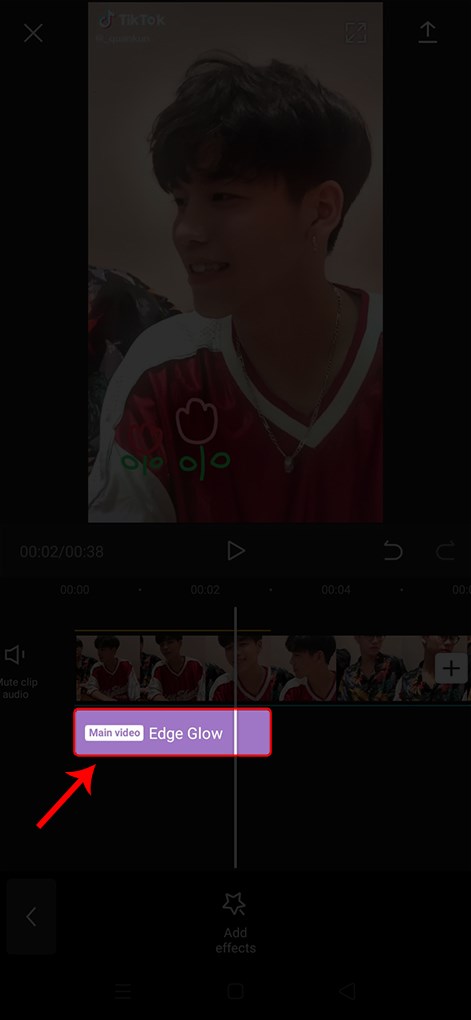



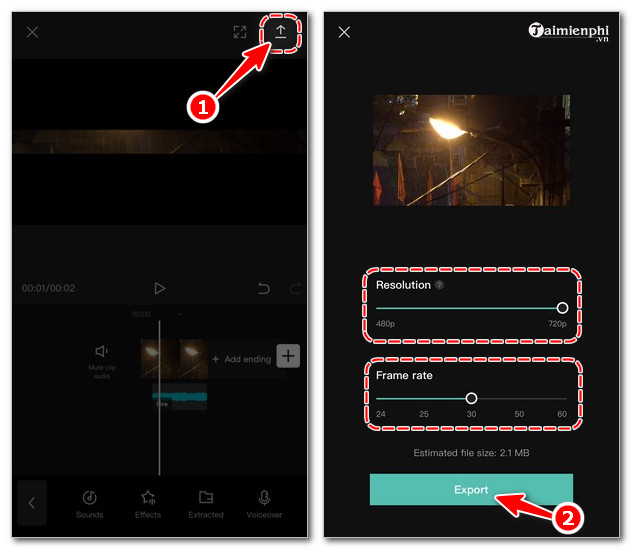
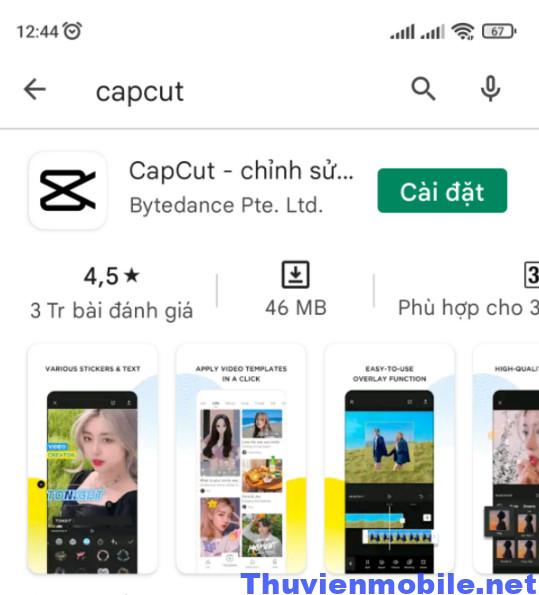

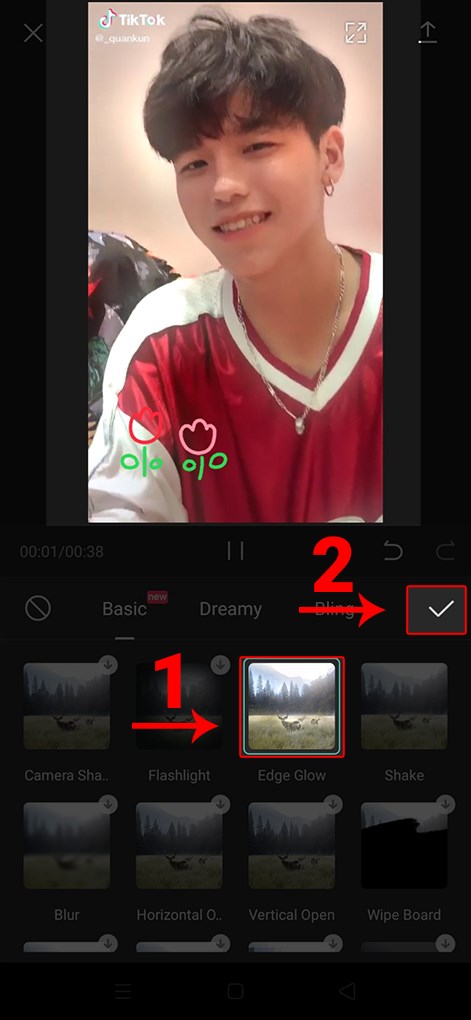
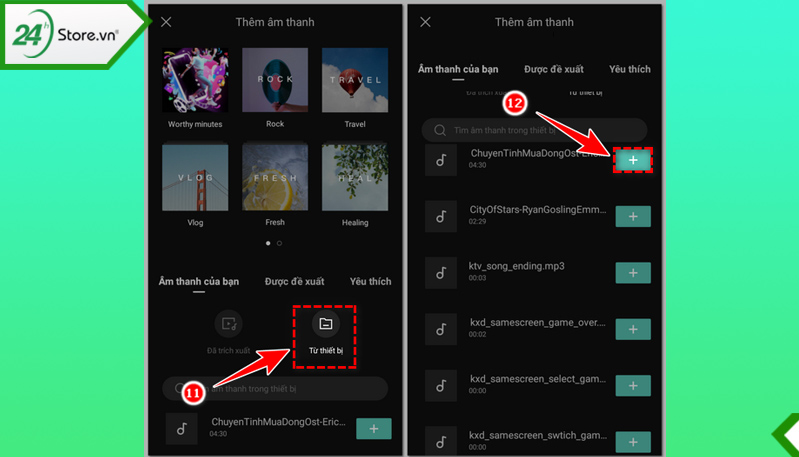
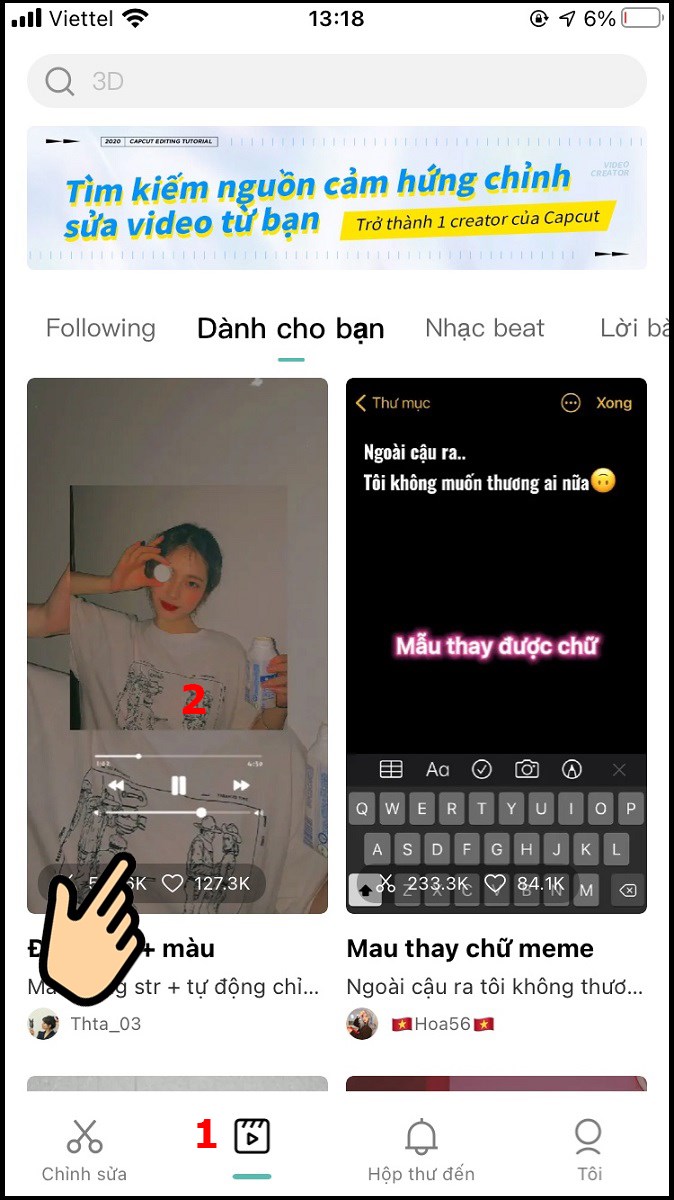
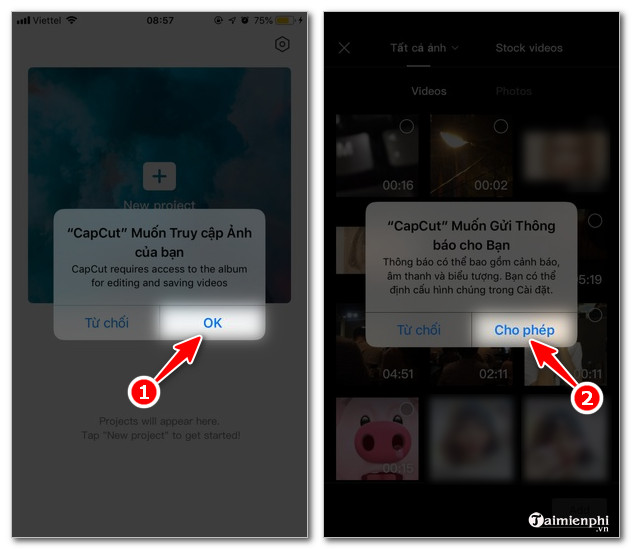
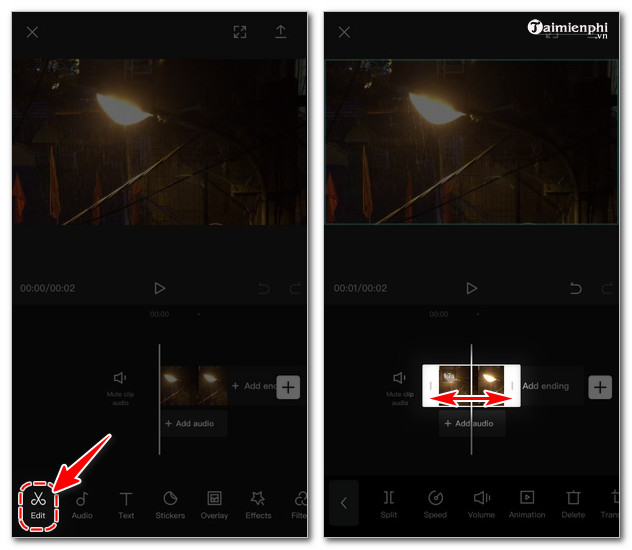



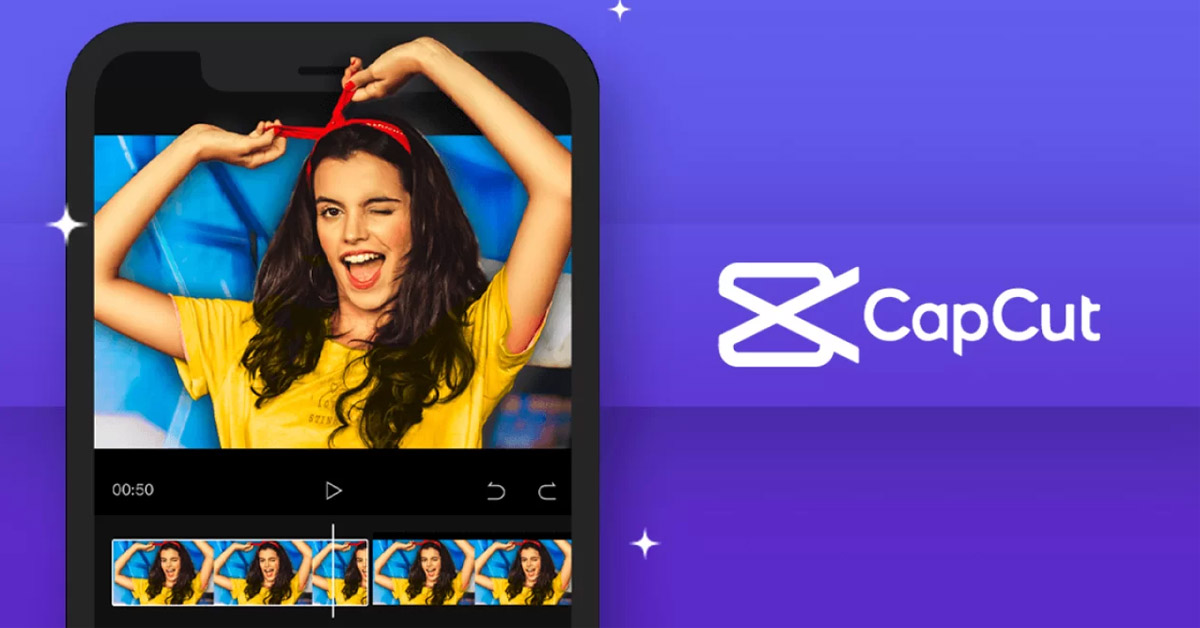
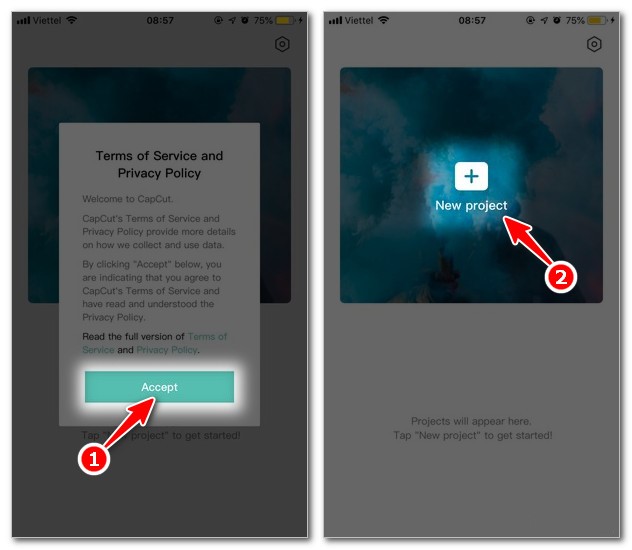

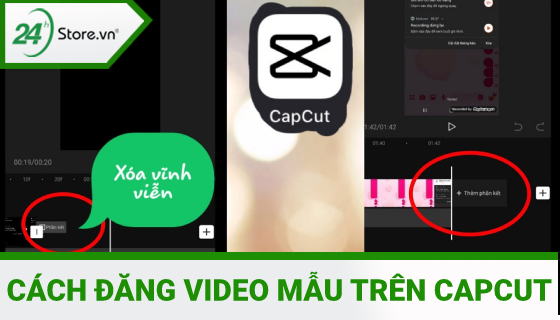
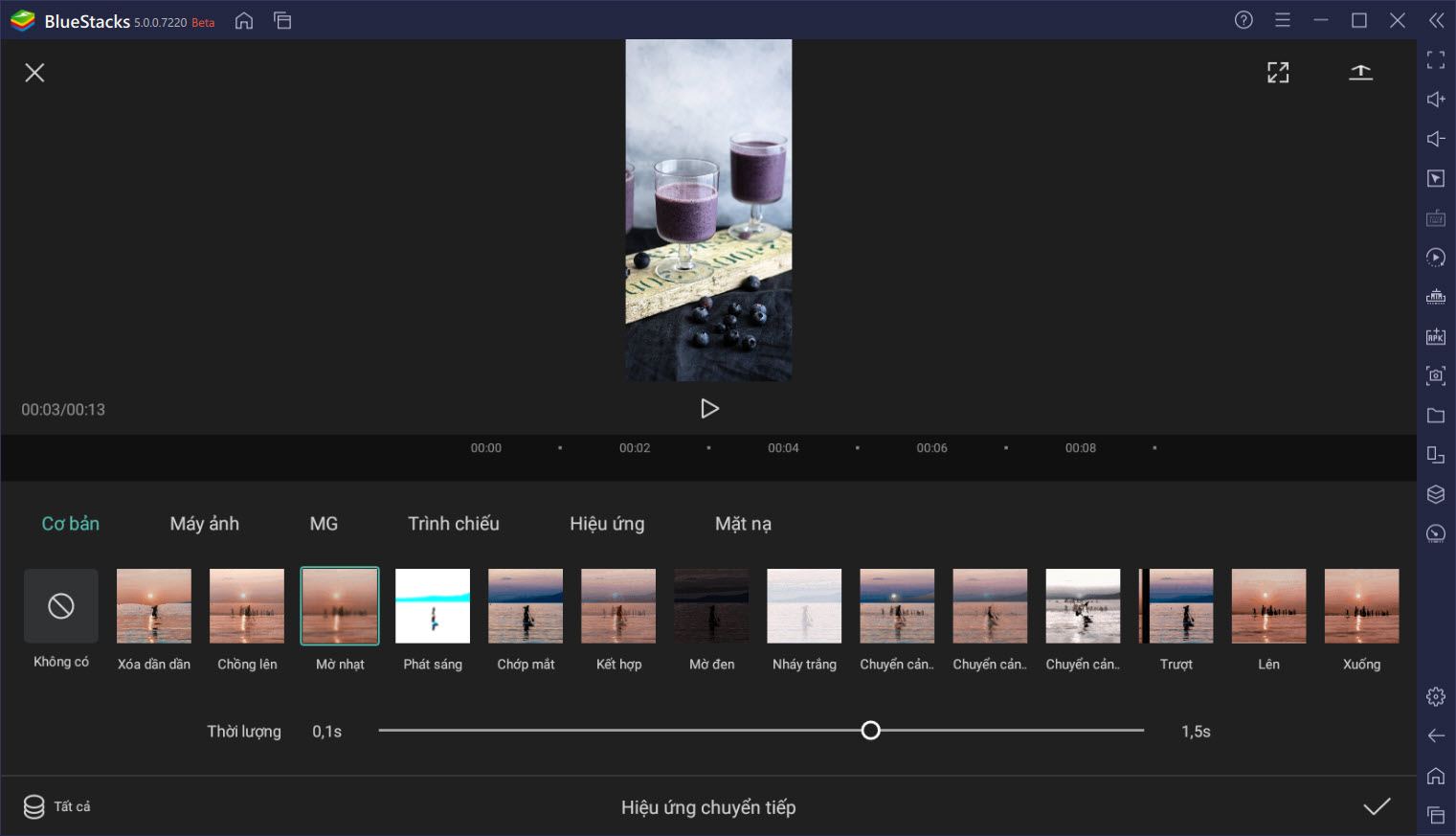

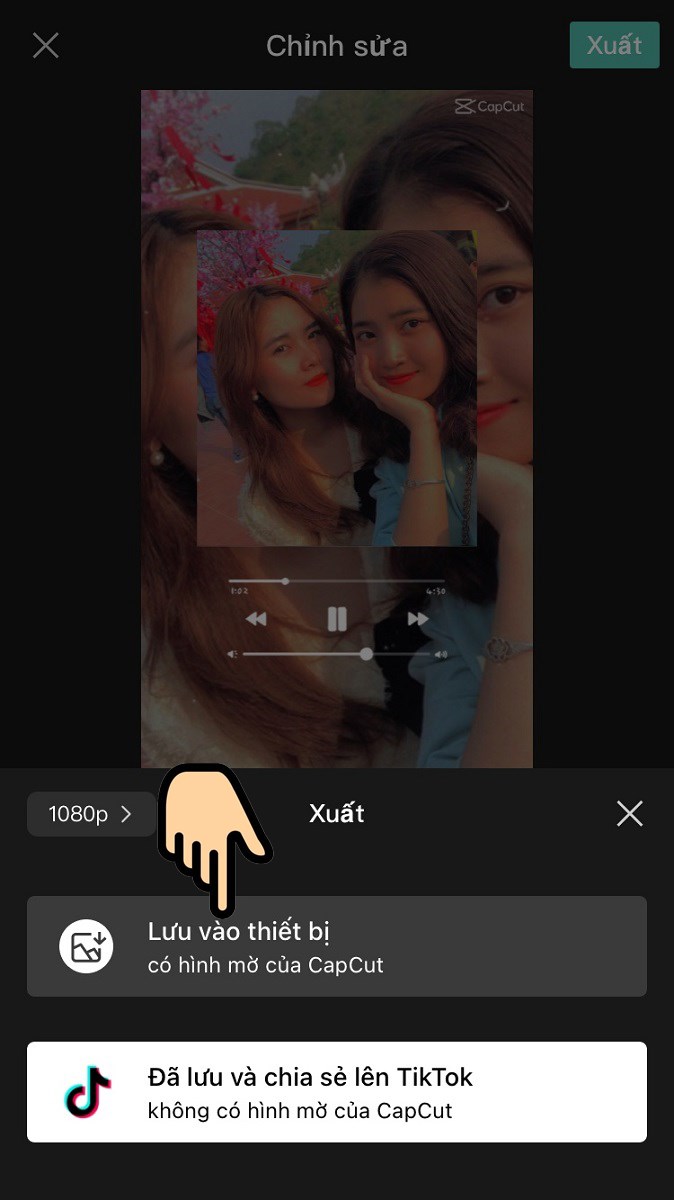




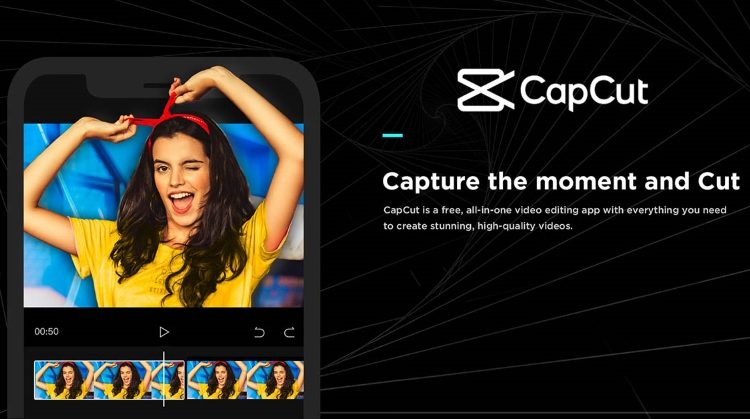

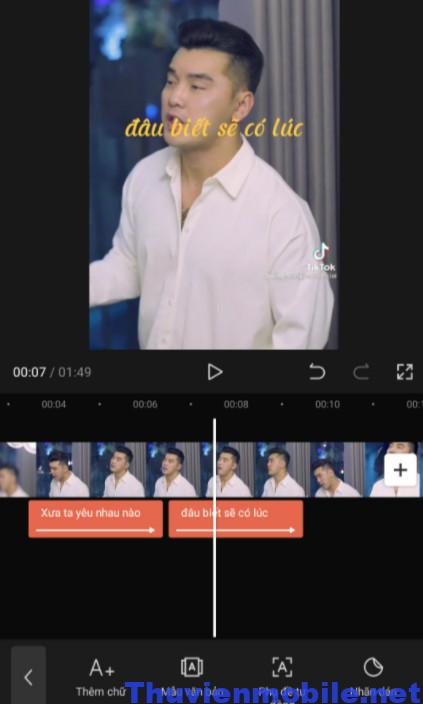


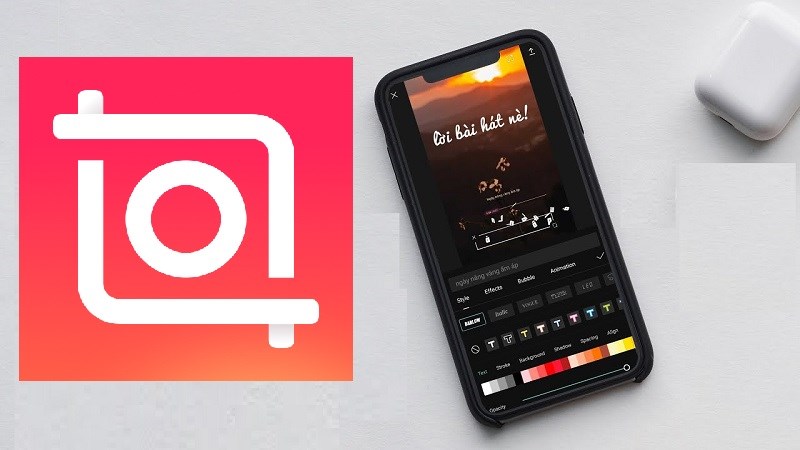


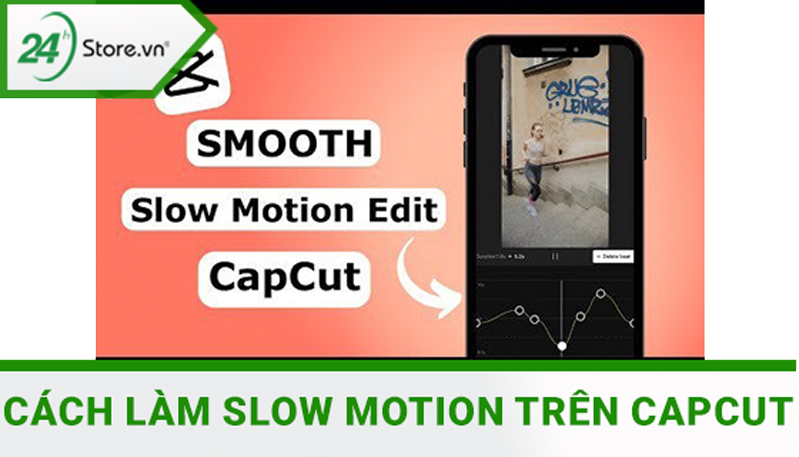

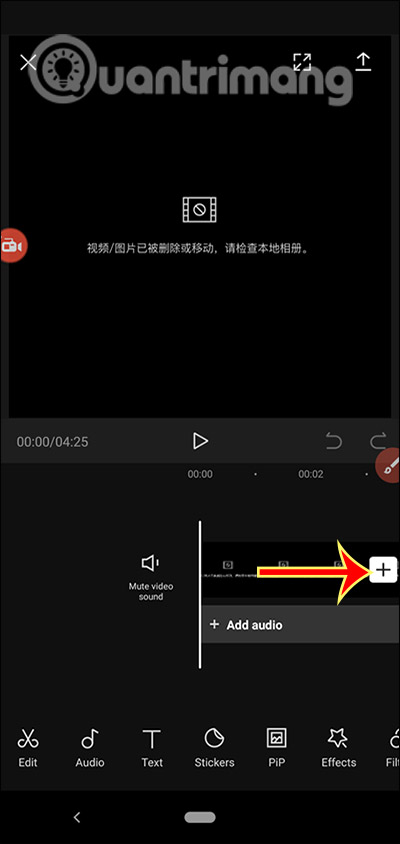
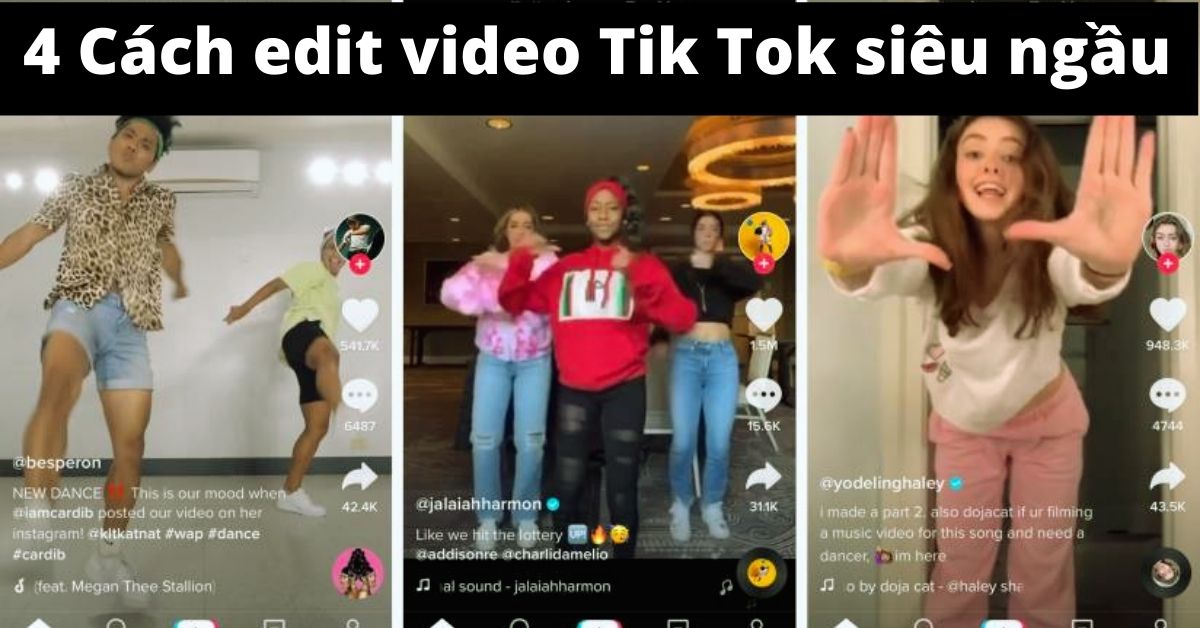

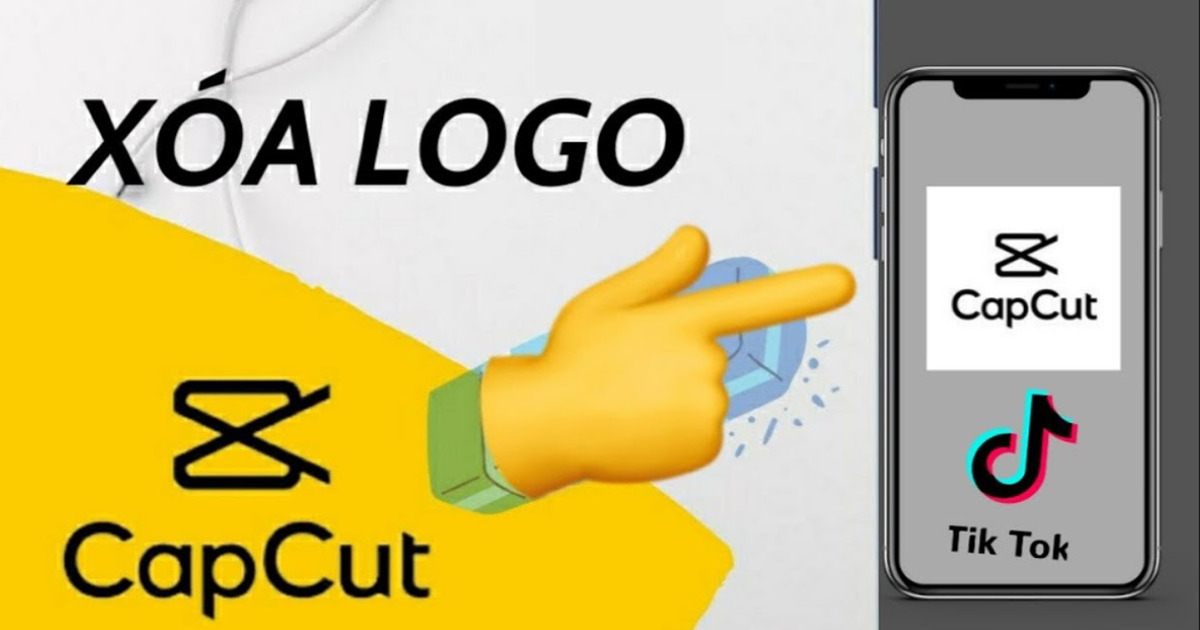
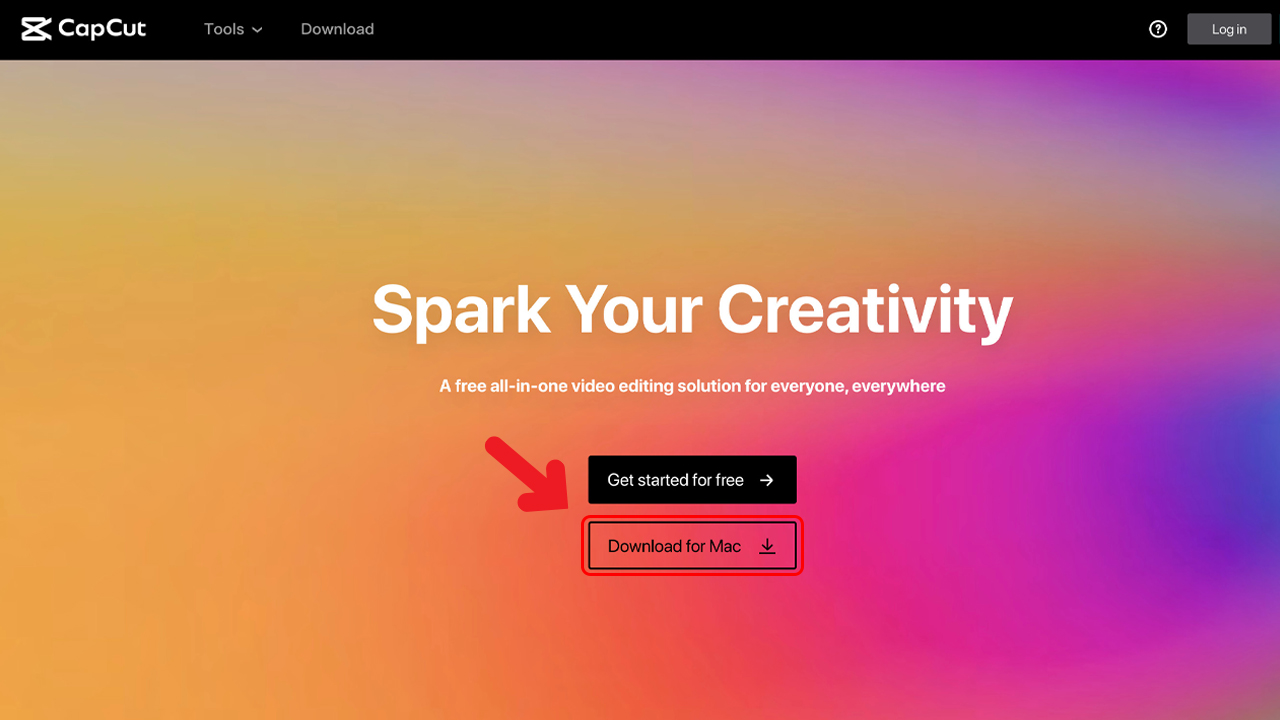



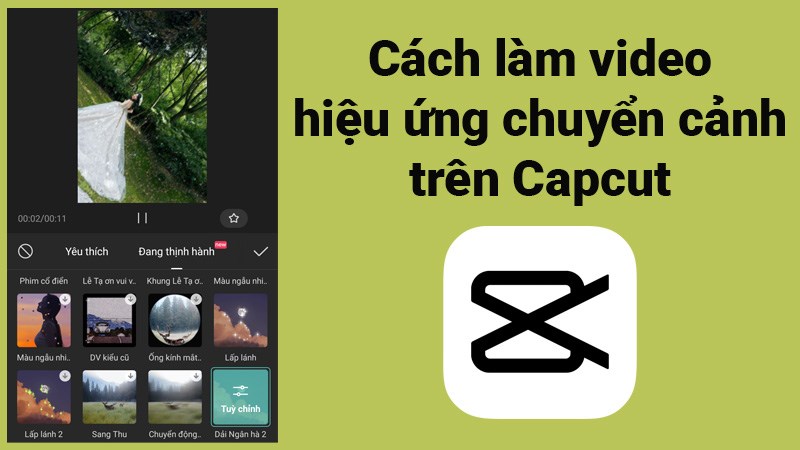


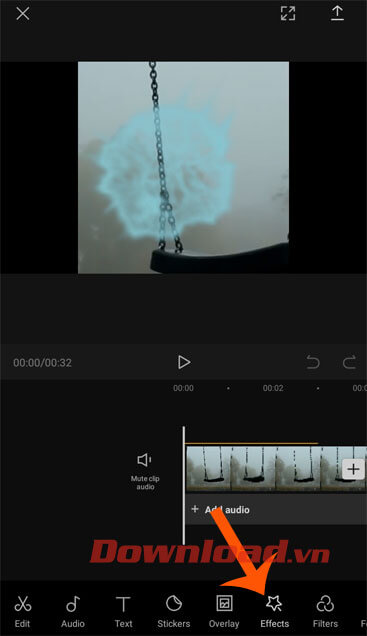
Link bài viết: cách edit video trên capcut có chữ.
Xem thêm thông tin về bài chủ đề này cách edit video trên capcut có chữ.
- Cách chèn chữ vào video Capcut chuyên nghiệp nhất
- Hướng dẫn chèn chữ vào video bằng Capcut trên điện thoại …
- Cách edit, chỉnh sửa video bằng ứng dụng CapCut
- Cách chèn chữ vào video trên điện thoại bằng capcut
- Hướng dẫn chèn chữ vào video bằng Capcut
- Top 15+ Cách Sửa Chữ Trên Capcut mới nhất 2023
Xem thêm: https://khoaluantotnghiep.net/code/